Copyright © 2025 AnyDesk 苏州麦软网络有限公司 经营许可证编号:苏B2-20170109| 证照信息 特聘法律顾问:江苏政纬律师事务所 宋红波
发布时间:2022-03-17 11: 50: 15
品牌型号:华为Made Book D14
系统:win10
软件版本:AnyDesk
在日常办公中,我们可能会使用到微软远程桌面功能,这样就可以很轻松的将两台处于网络中的电脑进行连接,极大的方便了不同地域电脑之间的操控需求。那么你知道微软远程桌面怎么用,手机怎么远程桌面连接电脑吗。下面我就为大家讲解讲解!
一、微软远程桌面怎么用
随着科学技术的进步,很多电子设备上已经自带远程桌面功能,但是仍有一些设备不支持该操作,这时我们可以借助一些软件进行操作。
AnyDesk就是一款强大的远程协助系统。我们下载好该软件之后,直接打开软件会得到一个ID账号,如果需要连接对方电脑,输入对方的ID号,点击“连接”即可(如图1所示)。
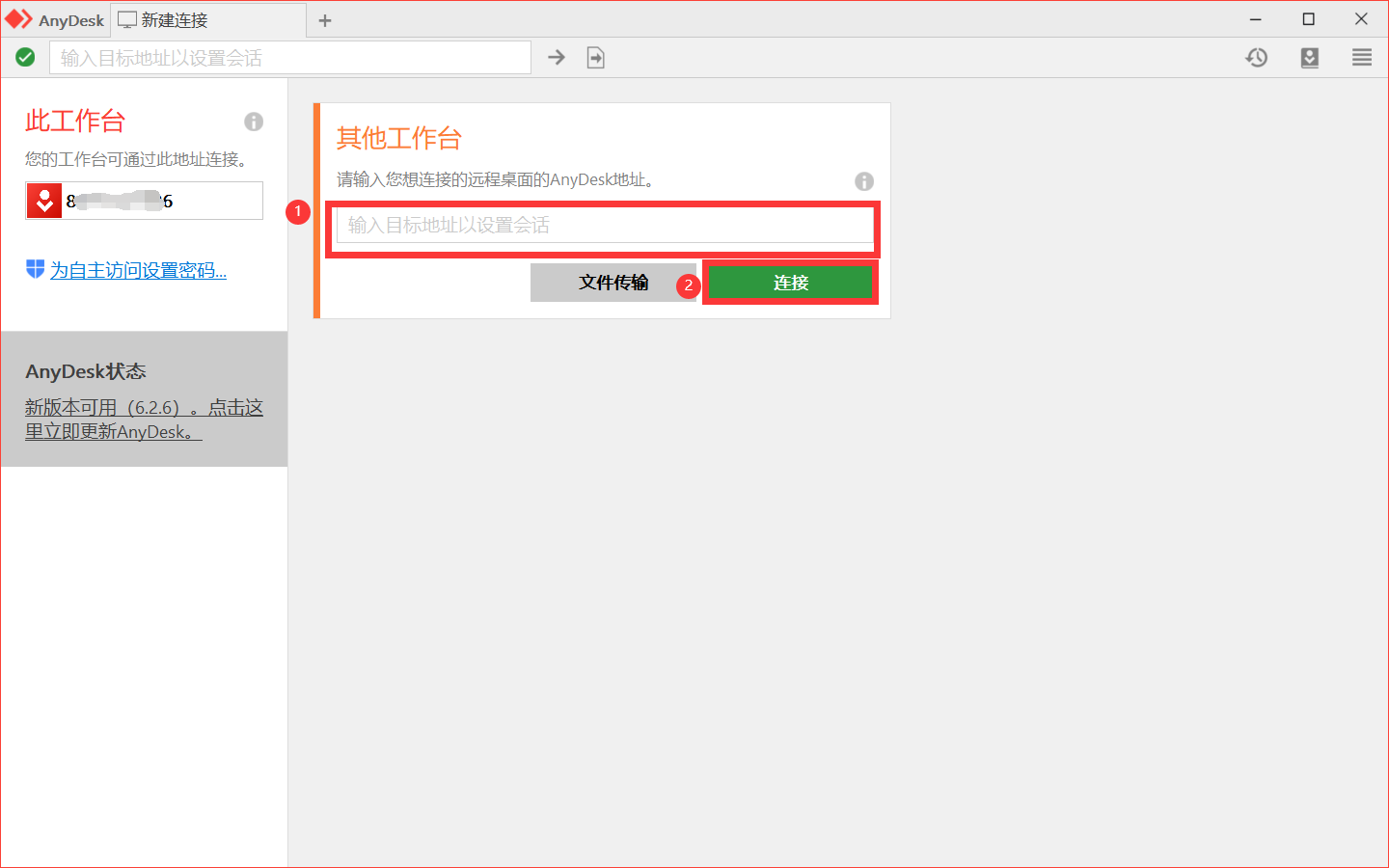
点击连接之后,对方设备会收到传入连接请求,等待对方接受该请求之后,我们就可以远程操控对方的设备了(如图2所示)。
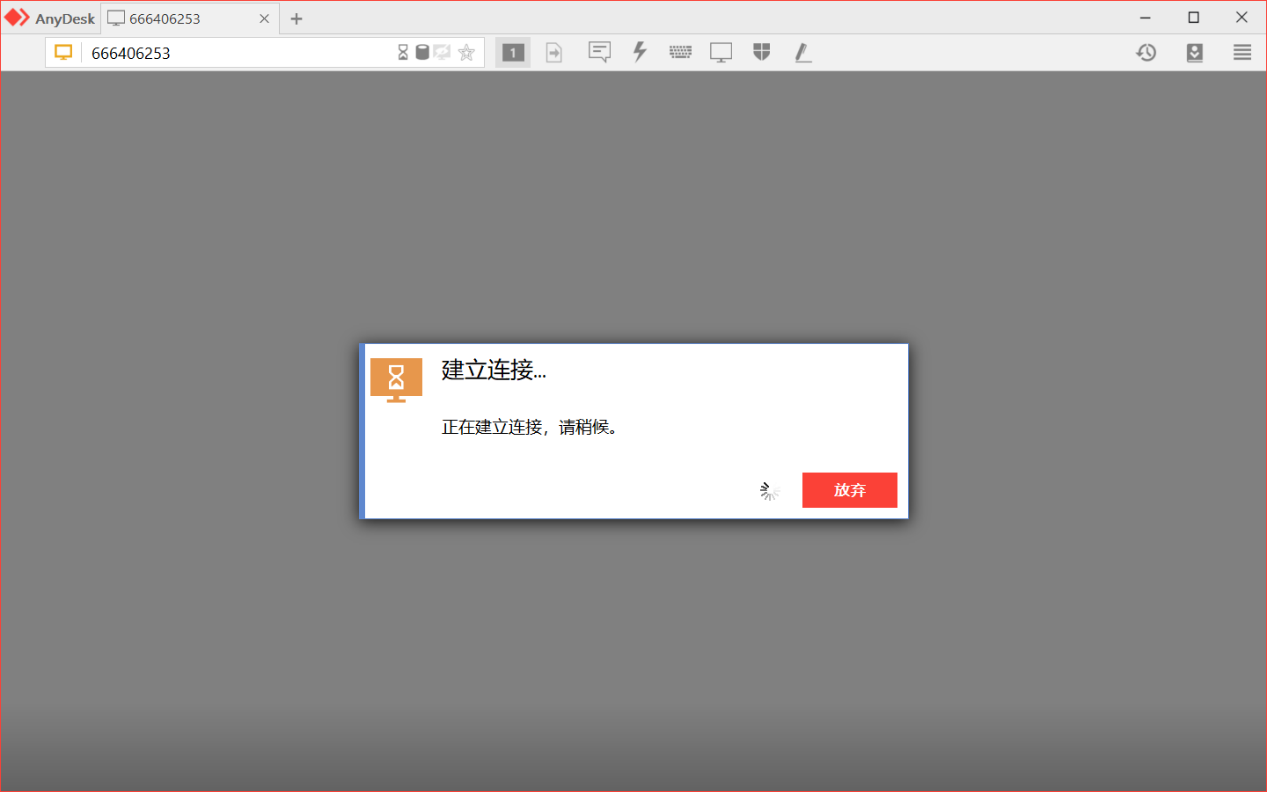
如果想对该软件进行一些全局设置,我们可以点击左方蓝色字体“为自主访问设置密码”就可以对“安全、连接、录制”进行设置(如图3所示)。
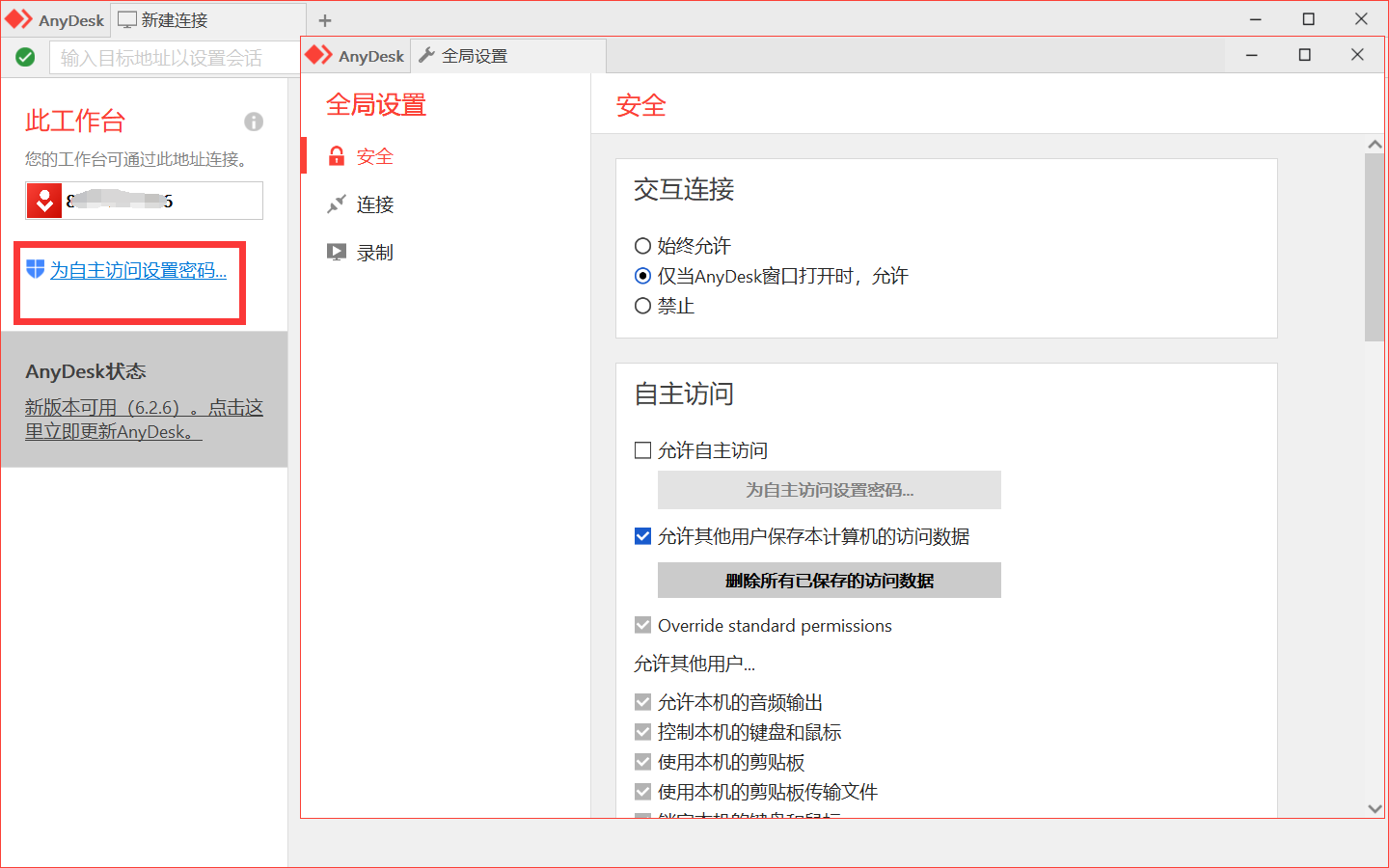
二、手机怎么远程桌面连接电脑
如果想将手机和电脑这两台设备进行远程连接,需要在电脑和手机上都下载AnyDesk软件(如图4所示)。
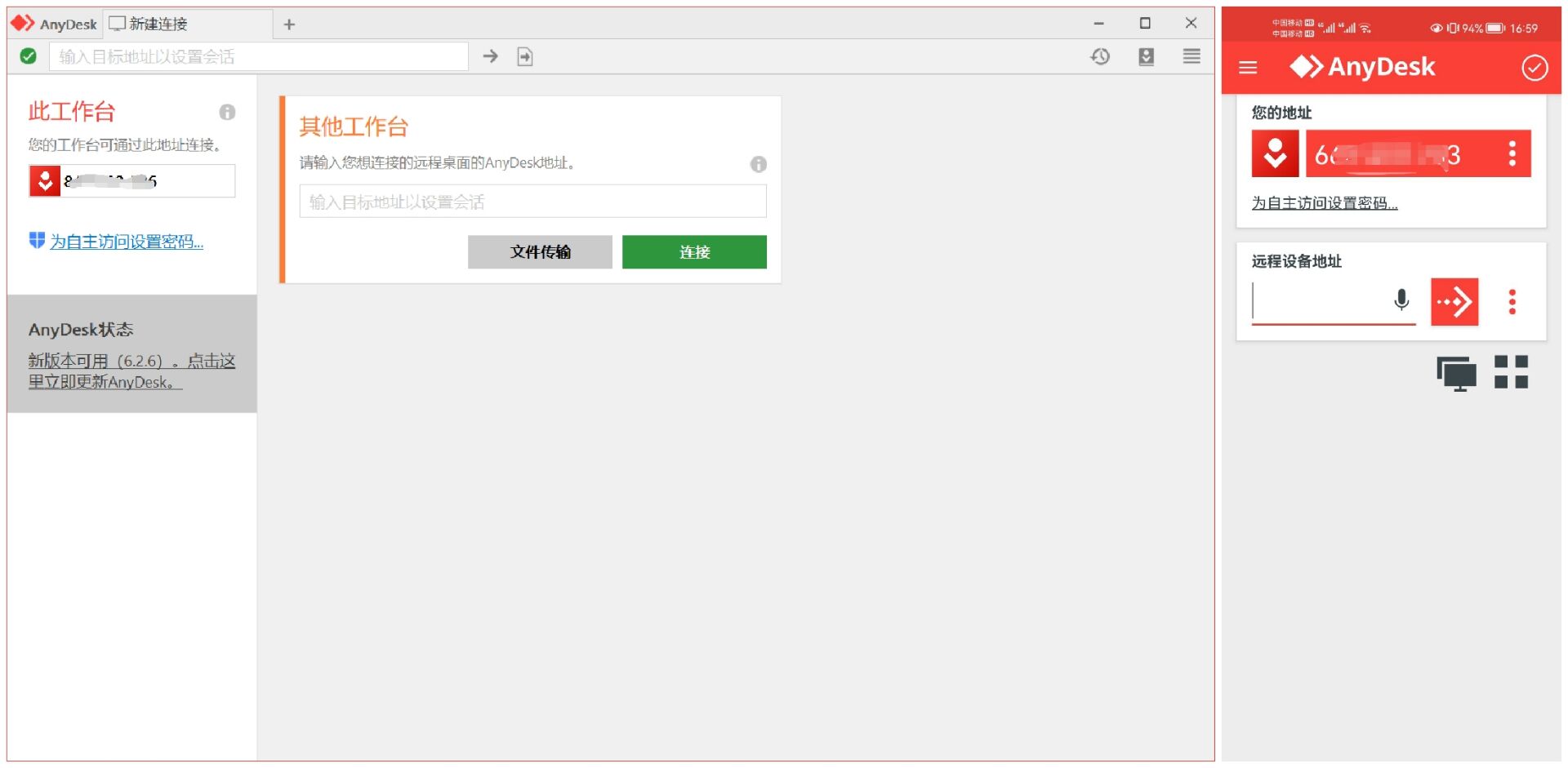
使用手机远程桌面连接电脑,需要打开手机端AnyDesk软件,手动或语音输入远程设备的ID号,点击右边的箭头(如图5所示)。
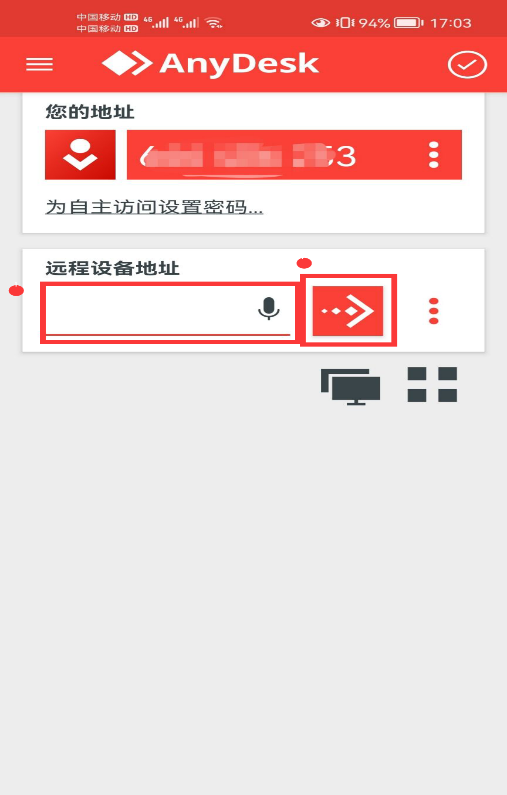
等待对方接受传入连接请求,就完成了远程桌面连接电脑的操作,控制端页面和被控制端页面(如图6所示)。

等待对方接受请求之后,就可以在手机上看到被控制端的桌面电脑了(如图7所示)。
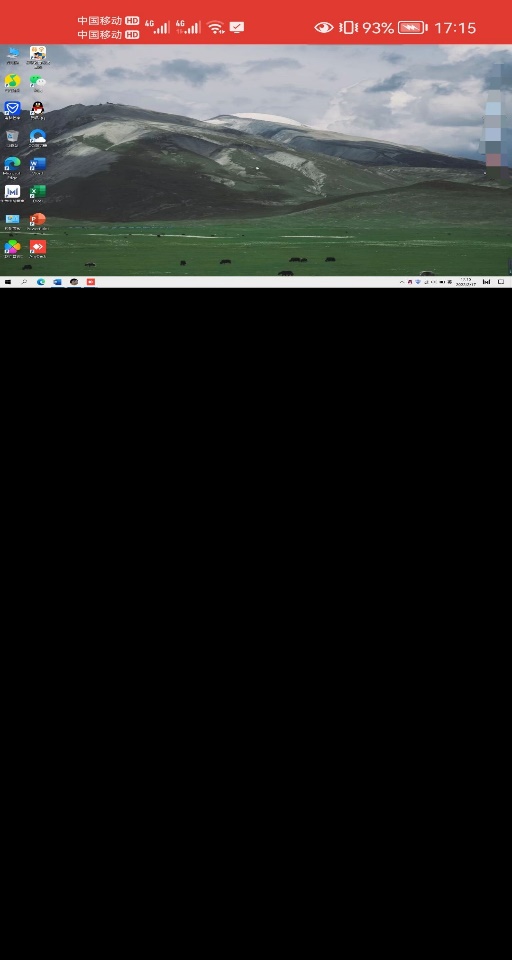
以上便是微软远程桌面怎么用,手机怎么远程桌面连接电脑的全部操作过程了。使用AnyDesk不仅可以远程连接到您的计算机而且为您提供了一个安全可靠的远程桌面连接环境。如果有需要,可以进入AnyDesk中文网站下载体验!
作者:雨谷
展开阅读全文
︾
读者也喜欢这些内容:

qq远程控制电脑怎么弄为什么自动断开 好用的远程控制软件推荐
在日常生活中,我们在进行一些复杂操作却又不会操作,需要别人来帮助我们完成的时候,我们就可以借助一些远程控制电脑的软件来进行操作。那么你知道qq远程控制电脑怎么弄为什么自动断开,好用的远程控制软件推荐吗。下面我就为大家介绍介绍,想知道的小伙伴可以看看哦!...
阅读全文 >

anydesk连接后怎么解除 anydesk连接后不能控制
在远程办公和跨地区沟通变得日益重要的今天,AnyDesk成为了许多人和企业首选的远程桌面工具。但是,对于任何工具,掌握其基础和高级功能都至关重要。本文将全面探讨"anydesk连接后怎么解除"与"anydesk连接后不能控制"这两个关键问题,以及一些实用的AnyDesk连接技巧。...
阅读全文 >
anydesk自动连接错误 anydesk自动连接如何设置
随着全球范围内的远程工作愈发普及,远程协作工具变得尤为重要。其中,AnyDesk以其高效、稳定的连接和丰富的功能备受用户青睐。然而,就像其他软件一样,它也可能遇到一些技术问题,其中自动连接错误是较为常见的。本文将深入探讨AnyDesk自动连接错误的背后原因,以及针对这一问题的解决方法。...
阅读全文 >
anydesk是免费吗 anydesk免费版能用多久
在现代科技的映衬下,远程协作的需求越发显著,而AnyDesk作为一款备受瞩目的远程协作软件,也因其强大的功能和高效的性能备受欢迎。但也有一些问题,比如anydesk是免费吗,anydesk免费版能用多久本文将全面解答这些问题,让您对AnyDesk的免费服务有一个明确的了解。...
阅读全文 >